配置 Vault 客户端和 Vault 服务器之间的安全连接。
配置 SSL时,需要确定可从何处获取 IIS 绑定证书。 在 IIS、内部证书颁发机构 (CA) 或公开的证书颁发机构(如 VeriSign)中,证书可生成为自签名证书。 若要了解如何生成自签名证书,请参见创建自签名证书。
注: Windows 管理员负责创建证书并将证书导入到 Windows 证书系统,包括任何中间 CA。
访问“全局设置”对话框中的“网络设置”选项卡
在“全局设置”对话框的“网络设置”选项卡上,查看网络配置并配置 SSL 以进行安全通信。
- 在 ADMS Console 中,选择“工具”
 “管理”。
“管理”。
- 在“全局设置”对话框中,选择“网络设置”选项卡。

- “网络设置”选项卡显示用于连接到 Vault Client 的服务器 URL。
该 URL 包括以下内容:
- 协议 (http/https)
- Host Name
- 端口号 - 如果配置了默认端口,则在 URL 中不可见。如果配置的端口与默认端口 (80) 不同,则端口号跟在主机名后面,并用冒号分隔。例如,<主机名>:81。
- 单击“复制”按钮
 以将 URL 复制到剪贴板。
以将 URL 复制到剪贴板。
- 如果本地系统无法建立连接,则会显示错误消息。双击错误消息以将消息复制到剪贴板。
- 单击“设置”以配置或修改网络配置。
注: 实施用于优化 SSL 连接的新 SSL 设置后,任何基于旧版配置的修改将不受支持。在这种情况下,“设置”按钮处于禁用状态。如果要在使用增强的 SSL 功能时修改 SSL 连接,则必须手动重置旧版 SSL 设置。有关详细信息,请参见重置旧版 SSL 设置。
配置网络设置
在“网络设置”对话框中,配置网络设置以访问 Vault Server。
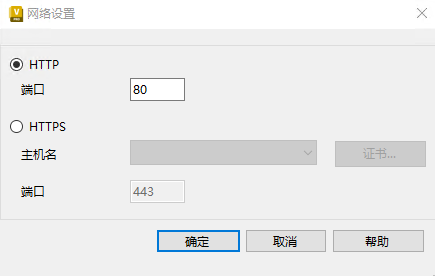
通过 HTTP 访问 Vault Server
- 选择“HTTP”以通过 http 访问 Vault Server。
- 如果要为连接设置其他端口,请编辑端口号。默认端口为 80。
通过 HTTPS 访问 Vault Server
- 选择“HTTPS”以通过 https 访问 Vault Server。
- 单击“证书”以使用新证书配置 SSL。
- 在“选择证书”对话框中,从受信任的证书列表中选择 SSL 证书。
注: 仅选择一个证书以启用 SSL 连接。不允许选择多个证书。
- 单击“查看证书”以查看证书详细信息。
- 在“选择证书”对话框中,从受信任的证书列表中选择 SSL 证书。
- 选择主机名。
- 如果要为连接设置其他 SSL 端口,请编辑端口号。默认端口为 443。
- 单击“确定”。